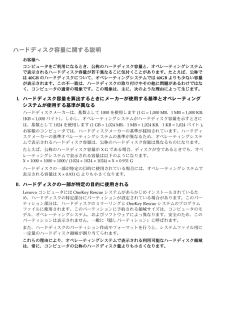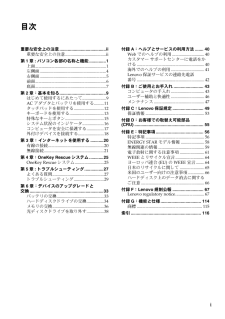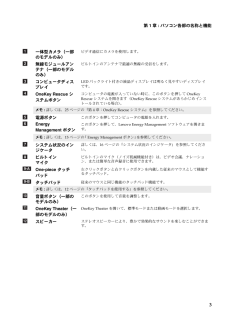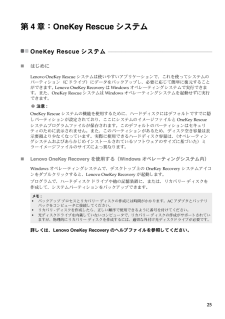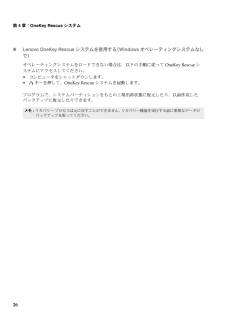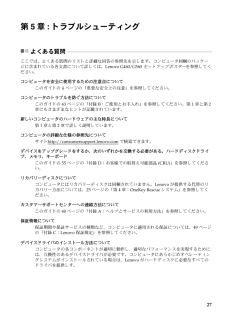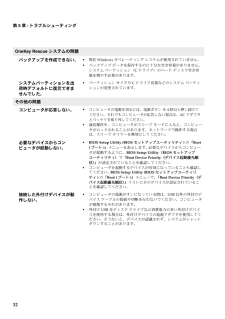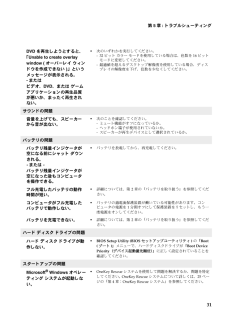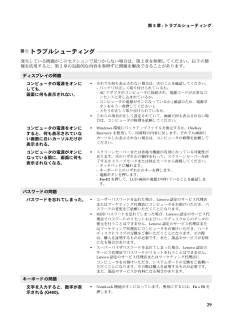Q&A
取扱説明書・マニュアル (文書検索対応分のみ)
"Onekey" 一致するキーワードは見つかりませんでした。
"Onekey"10 - 20 件目を表示
ハードディスク容量に関する説明お客様へコンピュータをご利用になるとき、 公称のハードディスク容量と、 オペレーティングシステムで表示されるハードディスク容量が若干異なるこに気付く こ とがあ り ます。 たとえば、 公称では40GBのハードディスクについて、 オペレーティングシステムでは40GBよりも少ない容量が表示されます。 この不一致は、 ハー ドディ スクの取り付けやその他に問題があるわけではなく、 コンピュータの通常の現象です。 この現象は、 主に、 次のような理由によって生じます。I.ハー ドディスク容量を算出するときにメーカーが使用する基準とオペレーティングシステムが使用する基準が異なるハードディスクメーカーは、 基数として1000を使用します(1 G = 1,000 MB、1 MB = 1,000 KB、1KB = 1,000バイト)。 しかし、 オペレーティングシステムがハードディスク容量を示すときには、 基数として1024を使用します(1 GB = 1,024 MB、1 MB = 1,024 KB、1 KB = 1,024バイト)。お客様のコンピュータでは、ハードディスクメーカーの基準が採用...
i目次重要な安全上の注意.......................................ii重要な安全上の注意......................................ii第1章:パソコン各部の名称と機能..............1上面..................................................................1左側面..............................................................4右側面..............................................................5前面..................................................................6底面..................................................................7第2章:基本を知る..................................
第1章:パソ コン各部の名称と機能3一体型カメラ (一部のモデルのみ)ビデオ通信にカメラを使用します。無線モジュールアンテナ (一部のモデルのみ)ビルトインのアンテナで最適の無線の受信をします。コンピュータディスプレイLEDバックライト付きの液晶ディスプレイは明るく見やすいディスプレイです。OneKey Rescue システムボタンコンピュータの電源が入っていない時に、 このボタンを押して OneKey Rescue システムを開きます (OneKey Rescue システムがあらかじめインスト ールされている場合)。メモ :詳しくは、25 ページの 「第4章:OneKey Rescue システム」 を参照してください。電源ボタンこのボタンを押してコンピュータの電源を入れます。Energy Management ボタンこのボタンを押して、Lenovo Energy Management ソフトウェアを開きます。メモ :詳しくは、15 ページの 「Energy Management ボタン」 を参照してください。システム状況のインジケータ詳しくは、16 ページの 「システム状況のインジケータ」 を参照して...
25第4章:OneKey RescueシステムOneKey Rescueシステム - - - - - - - - - - - - - - - - - - - - -̈はじめにLenovo OneKey Rescue システムは使いやすいアプリケーシ ョ ンで、 これを使ってシステムのパーティション (C ド ライブ) にデータをバッ クア ップし、 必要に応じて簡単に復元する こ とができます。 Lenovo OneKey Recovery は Windows オペレーティングシステムで実行できます。 また、OneKey Rescue システムは Windows オペレーティングシステムを起動せずに実行できます。注意:OneKey Rescue システムの機能を使用するために、 ハー ドディ スクにはデフ ォル ト ですでに隠しパーティションが設定されており、 ここにシステムのイメージファイルと OneKey Rescue システムプログラムファイルが保存されます。 このデフォルトのパーティションはセキュリテ ィ のために表示されません。 また、 このパーテ ィ シ ョ ンがあるため、 ディ スク空き...
第2章 : 基本を知る15特殊なキーとボタン - - - - - - - - - - - - - - - - - - - - - - - - - - - - - - - - - - - - - - - - - - - - - - - - - - - - - - - - - - - - - - - - - - - - - - - - - - - - - - - - - - - - - - - - - - - - - - - - - - - - - - -OneKey Rescue システムボタン ( )コンピュータの電源が入っていない時に、 このボタンを押して、OneKey Rescue システムを起動します (Lenovo OneKey Rescue システムがインス ト ールされている場合)。Windows オペレーティング システムで、 このボタンを押すと Lenovo OneKey Recovery が起動します。Energy Management ボタン ( )Lenovo Energy Management を使用して、 ソ フ ト ウェ ア とハー ド ウェアを組み合わせて活用すること...
26第4章:OneKey Rescueシステム̈ Lenovo OneKey Rescue システムを使用する( Windows オペレーティングシステムなしで)オペレーテ ィ ングシステムをロー ド できない場合は、 以下の手順に従って OneKey Rescue システムにアクセスしてください。コンピュータをシャットダウンします。 キーを押して、OneKey Rescue システムを起動します。プログラムで、 システムパーテ ィ シ ョ ンをも との工場出荷状態に復元した り、 以前作成したバックアップに復元したりできます。メモ : リカバリー プロセスは元に戻すことができません。 リ カバリ ー機能を実行する前に重要なデータのバックアップを取ってください。
27第5章:トラブルシューティングよくある質問 - - - - - - - - - - - - - - - - - - - - - - - - - - - - - - - - - - - - - - - - - - - - - - - - - - - - - -ここでは、 よ くある質問のリスト と詳細な回答の参照先を示します。 コンピュータ同梱のパッケージに含まれている各文書について詳し く は、Lenovo G460/G560セットアップポスター を参照してください。コンピュータを安全に使用するための注意点についてこのガイドのiiページの 「重要な安全上の注意」 を参照して く ださい。コンピュータのトラブルを防ぐ方法についてこのガイドの43ページの 「付録B: ご使用とお手入れ」 を参照して く ださい。 第 1章と第2章にも さまざまなヒン ト が記載されています。新しいコンピュータのハードウェアの主な特長について第1章と第2章で詳しく説明しています。コンピュータの詳細な仕様の参照先についてサイトhttp://consumersu pport.lenovo.comで検索できます。デバイスをア ップグ...
32第5章:トラブルシューティングOneKey Rescue システムの問題バックアップを作成できない。現在 Windows オペレーティング システムが使用されていません。バックアップ データを保存するのに十分な空き容量があり ません。システム パーティション (C ドライブ) のハード ディスク空き容量を増やす必要があります。システムパーティションを出荷時デフォルト に復元できませんでした。パーティション サイズや C ドライブ容量などのシステム パーティシ ョ ンが変更されています。その他の問題コンピュータが応答しない。 コンピュータの電源を切るには、 電源ボタン を 4 秒以上押し続けてください。 それでもコンピュータが応答しない場合は、AC アダプタとバッテリを取り外してください。通信操作中、 コンピュータがス リ ープ モードに入ると、 コンピュータがロックされることがあります。 ネッ トワークで操作する場合は、 ス リープ タイマーを無効にしてください。必要なデバイスから コンピュータが起動しない。BIOS Setup Utility (BIOS セットアップユーティリティ ) の「B...
第5章:トラブルシューティング31DVD を再生しようとすると、「Unable to create overlay window (オーバーレイ ウィンドウを作成できない)」というメッセージが表示される。-またはビデオ、DVD、または ゲーム アプリケーシ ョ ンの再生品質が悪いか、 まったく再生されない。次のいずれかを実行してください。- 32 ビット カラー モー ド を使用している場合は、 色数を 16 ビット モードに変更してください。-最適値を超えるデスク ト ップ解像度を使用している場合、 ディ スプレイの解像度を下げ、 色数を少な く して く ださい。サウンドの問題音量を上げても、 スピーカーから音が出ない。次のことを確認してください。-ミュート機能がオフになっているか。-ヘッドホン端子が使用されていないか。-スピーカーが再生デバイスとして選択されているか。バッテリの問題バッテリ残量インジケータが空になる前にシャッ ト ダウンされる。- または -バッテリ残量インジケータが空になった後もコンピュータを操作できる。バッテリ を放電してから、 再充電して く ださい。フル充電したバッテリの動作時...
第5章:トラブルシューティング29トラブルシューティング - - - - - - - - - - - - - - - - - - - - - - - - - - - - - -発生している問題がこのセクシ ョ ンで見つから ない場合は、 第 2章を参照して く ださい。 以下の情報を活用すると、 第2章の包括的な内容を参照ずに問題を解決できる こ とがあ り ます。ディスプレイの問題コンピュータの電源をオンにしても、画面に何も表示されない。それでも何も表示されない場合は、 次のこ と を確認して く ださい。-バッテリが正しく取り付けられているか。-ACアダプタがコンピュータに接続され、 電源コードが正常なコンセントに差し込まれているか。-コンピュータの電源がオンになっているか (確認のため、 電源ボタンをもう一度押してください )。-メモリが正しく取り付けられているか。これら の項目が正し く設定されていて、 画面に何も表示されない場合は、 コンピュータの修理を依頼してください。コンピュータの電源をオンにすると、 何も表示されていない画面に白いカーソルだけが表示される。Windows環境にバッ クア ップ...